مواد جي جدول
ڇا توهان Excel VBA استعمال ڪرڻ نٿا چاهيو ۽ فارمولا استعمال ڪندي ايڪسل ۾ فار لوپ ٺاهڻ چاهيو ٿا؟ هن آرٽيڪل ۾، مون ڏيکاريو آهي ته توهان ڪيئن ٺاهي سگهو ٿا فار لوپ فارمولا استعمال ڪندي.
جيڪڏهن توهان ڄاڻو ٿا ته ايڪسل سان ڪيئن ڪوڊ ڪجي VBA ، توهان کي برڪت آهي 🙂 . پر، جيڪڏھن توھان ڪڏھن به ڪوڊ VBA ۾ نه لکيو آھي يا پنھنجي Excel ورڪ بڪ کي Excel VBA ڪوڊ کان خالي رکڻ چاھيو ٿا، ته پوءِ اڪثر وقت توھان کي سوچڻو پوندو آھي دٻي مان نڪرڻ لاءِ simple loop .
Download Working File
Working File کي ھيٺ ڏنل لنڪ تان ڊائون لوڊ ڪريو:
فارمولن کي استعمال ڪندي لوپ ٺاھيو. xlsxفارمولا استعمال ڪندي ايڪسل ۾ FOR لوپ ٺاهڻ جا 3 مثال
هتي، مان ڏيکاريندس 3 مثالن کي ايڪسل ۾ فار لوپ ٺاهڻ لاءِ. فارمولا اچو ته تفصيلي مثال ڏسون.
1. ايڪسل ۾ ميڪ فار لوپ لاءِ گڏيل ڪمن کي لاڳو ڪرڻ
هاڻي، مون کي اهو پس منظر ٻڌايو جيڪو مون کي هي مثال لکڻ لاءِ همٿائي رهيو آهي.
مان Udemy تي ڪجهه ڪورسز جو ليکڪ آهيان. ڪورسز مان ھڪڙو آھي Excel Conditional Formatting تي. ڪورس جو عنوان آهي: 7 عملي مسئلن سان Excel Conditional Formatting سکو. [ هن ڪورس تائين مفت پهچ حاصل ڪرڻ لاءِ، هتي ڪلڪ ڪريو ].
کورس جي بحث واري بورڊ ۾ , هڪ شاگرد مون کان هيٺ ڏنل سوال پڇيو [اسڪرين شاٽ تصوير].
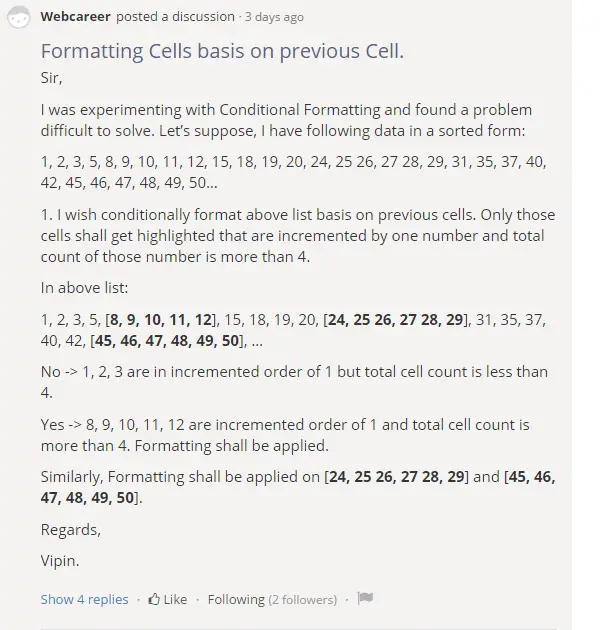
سوال جيڪو Udemy ۾ هڪ شاگرد کان پڇيو ويو.
مٿي ڏنل سوال کي غور سان پڙهو ۽ ان کي حل ڪرڻ جي ڪوشش ڪريو…
مٿين مسئلي کي حل ڪرڻ لاءِ قدم:
هتي، آئون OR ، OFFSET ، MAX ، MIN ، ۽ ROW فنڪشن کي ايڪسل فارمولا طور استعمال ڪندو لوپ لاءِ .
- سڀ کان پهريان، توهان جو ڪم آهي هڪ نئون ورڪ بڪ کولڻ ۽ مٿي ڏنل قيمتن کي هڪ هڪ ڪري ورڪ شيٽ ۾ داخل ڪريو [سيل کان شروع ڪريو C5 ] .
- ٻيو، سڄي حد کي چونڊيو [سيل C5:C34 ] مان.
- ٽيون، گهر ربن مان >> ڪلڪ ڪريو Conditional Formatting command.
- آخر ۾، منتخب ڪريو نئون ضابطو آپشن ڊراپ ڊائون مان.

هن وقت، نئون فارميٽنگ ضابطو ڊائلاگ باڪس ظاهر ٿئي ٿو.
- هاڻي، ۾ اصول جو قسم چونڊيو ونڊو >> ؛ منتخب ڪريو فارمولا استعمال ڪريو طئي ڪرڻ لاءِ ڪھڙي سيلز کي فارميٽ ڪرڻ لاءِ اختيار.
- پوءِ، فارميٽ ويلز ۾ جتي ھي فارمولا سچو آھي فيلڊ ۾، ھي فارمولا ٽائيپ ڪريو:
=OR(OFFSET(C5,MAX(ROW(C$5)-ROW(C5)+3,0),0,MIN(ROW(C5)-ROW(C$5)+1,4),1)-OFFSET(C5,MAX(ROW($C$5)-ROW(C5),-3),0,MIN(ROW(C5)-ROW(C$5)+1,4),1)=3)
- هاڻي، ڊائلاگ باڪس ۾ فارميٽ… بٽڻ تي ڪلڪ ڪري مناسب فارميٽ جو قسم چونڊيو.
 3>
3>
هن وقت، هڪ ڊائلاگ باڪس جنهن جو نالو فارميٽ سيلز ظاهر ٿيندو.
- هاڻي، کان Fill اختيار >> توهان کي ڪنهن به رنگ کي چونڊڻو پوندو. هتي، مون چونڊيو هلڪو نيرو پس منظر. پڻ، توھان ڏسي سگھو ٿا نموني فوري طور تي. هن حالت ۾، ڪوشش ڪريو ڪو به چونڊيو روشني رنگ. ڇاڪاڻ ته ڪارو رنگ ان پٽ ٿيل ڊيٽا کي لڪائي سگھي ٿو. پوء، توھان کي تبديل ڪرڻو پوندو فونٽ رنگ .
- پوء، توھان کي دٻائڻو پوندو. OK فارميشن لاڳو ڪرڻ لاءِ.

- ان کان پوءِ، توهان کي OK کي دٻائڻو پوندو نئون فارميٽنگ قاعدو ڊائلاگ باڪس. هتي، توهان نموني کي فوري طور تي ڏسي سگهو ٿا پريويو باڪس ۾.

آخر ۾، توهان کي فارميٽ ٿيل نمبر ملندا.

مٿيون مسئلو حل ڪرڻ لاءِ مون کي توھان کي الگورتھم ڏيکاريو:
- ھتي، توھان کي الورورٿم کي آساني سان سمجھڻ لاءِ، مان ڪندس پوري شيءِ کي ٻن حوالن سيلن سان بيان ڪريو: سيل C11 ۽ C17 . سيلز ۾ C11 ۽ C17 ، قدر آهن 10 ۽ 20 ترتيب سان (مٿي تصوير). جيڪڏهن توهان Excel فارمولن ۾ استعمال ٿيل آهيو، ته پوءِ توهان OFFSET فنڪشن کي بوء ڪري سگهو ٿا، جيئن OFFSET فنڪشن ريفرنس پوائنٽس سان ڪم ڪري ٿو.
- هاڻي، تصور ڪريو مان قدر کڻي رهيو آهيان. سيل جي حدن جو C8:C11 & C11:C14 ، ۽ C14:C17 & C17: C20 پاسي سان [هيٺ ڏنل تصوير]. ريفرنس سيلز آهن C11 ۽ C17 ۽ مان وٺي رهيو آهيان ڪل 7 سيلز ريفرنس سيل جي چوڌاري. توھان ھيٺ ڏنل ھڪڙي تصوراتي تصوير حاصل ڪندا. پهرين حصي مان، توهان تصوير مان هڪ نمونو ڳولي سگهو ٿا. C9–C12=3 , C10-C13=3 ، اتي هڪ نمونو آهي. پر ٻئي حصي لاءِ، اهڙو ڪو نمونو ناهي.
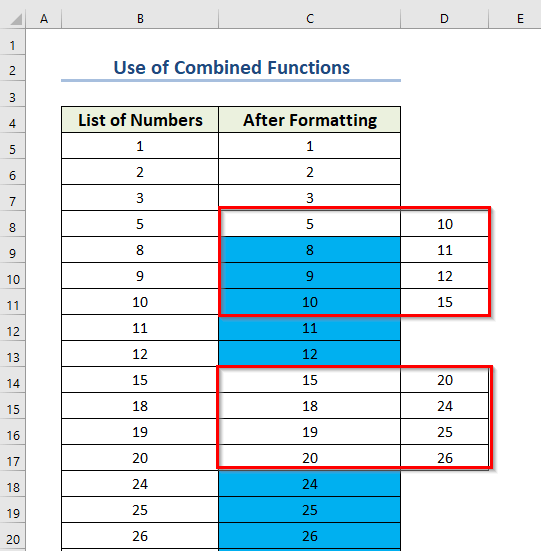
- سو، اچو ته مٿي ڏنل نمونن کي ذهن ۾ رکندي الگورتھم ٺاهيون. عام فارمولا ٺاھڻ کان پھريائين، مان ڏيکاريندس ته ڪھڙا فارمولا ھونداسيلز C11 ۽ C17 ۽ پوءِ فارمولا کي تبديل ڪندا ان کي سڀني لاءِ عام ڪرڻ لاءِ. ريفرنس پوائنٽ لاءِ (جهڙوڪ C11 يا C17 )، مان ان جي چوڌاري ڪل 7 سيل کڻندس (جنهن ۾ ريفرنس پوائنٽ به شامل آهي) ۽ انهن کي پاسي ۾ رکان. طرف فارمولا ۾ arrays ٺاهڻ. پوءِ مان معلوم ڪندس ته صفن جو فرق جيڪڏهن ڪو فرق 3 جي برابر آهي ته حوالو سيل TRUE قدر ٿيندو.
- هتي، مان ڪري سگهان ٿو. اهو آساني سان OFFSET فنڪشن استعمال ڪندي جيئن OFFSET فنڪشن هڪ صف واپس ڪري ٿو. سيل ريفرنس لاءِ چئو C11 ، مان هن طرح فارمولا لکي سگهان ٿو: =OR(OFFSET(C11, 0, 0, 4, 1)-OFFSET(C11, -3, 0, 4, 1) = 3) . هي فارمولا ڇا موٽندو؟ فارمولا جو پهريون آفسيٽ فنڪشن صف واپس ڪندو: {10; 11; 12; 15} ، سيڪنڊ آف سيٽ فنڪشن صف واپس ڪندو {5; 8؛ 9; 10 . ۽ توهان کي خبر آهي {10; 11; 12; 15} - {5; 8؛ 9; 10} = {10-5; 11-8؛ 12-9؛ 15-10} = {5; 3; 3; 5 . جڏهن هي صف منطقي طور تي آزمائي ويندي آهي =3 پوءِ ايڪسل هن طرح اندروني حساب ڪري ٿو: {5=3; 3=3؛ 3=3؛ 5=3} = {غلط؛ سچو؛ سچو؛ ڪوڙ . جڏهن OR فنڪشن هن صف تي لاڳو ٿئي ٿو: OR({False; True; False; True ، توهان حاصل ڪيو TRUE . پوء سيل C11 صحيح قدر حاصل ڪري ٿو جيئن واپس آيو.
- تنهنڪري، منهنجو خيال آهي ته توهان کي پورو تصور ملي ويو آهي ته هي الگورتھم ڪيئن ڪم ڪرڻ وارو آهي. هاڻي هڪ مسئلو آهي. هي فارمولا ڪم ڪري سگهي ٿوسيل C8 ، مٿي سيل C8 ، اتي آهن 3 سيل. پر سيلز لاءِ C5، C6، ۽ C7 هي فارمولا ڪم نٿو ڪري سگهي. تنهن ڪري فارمولا کي انهن سيلز لاءِ تبديل ڪيو وڃي.
- هاڻي، سيلز C5 کان C7 لاءِ، اسان چاهيون ٿا ته فارمولا مٿين <1 کي غور ۾ نه رکندو> 3 سيلز. مثال طور، سيل C6 لاءِ، اسان جو فارمولا سيل C11 لاءِ فارمولا وانگر نه هوندو: =OR(OFFSET(C11, 0, 0, 4, 1)- OFFSET(C11, -3, 0, 4, 1)=3) .
- هتي، سيل C5 لاءِ، فارمولا ائين ٿيندو: OR(OFFSET (C5, 3, 0, 1, 1)-OFFSET(C5, 0, 0, 1, 1)=3) .
- پوءِ، سيل لاءِ C6 ، فارمولا هوندو: يا(OFFSET(C6, 2, 0, 2, 1)-OFFSET(C6, -1, 0, 2, 1)=3) .
- بعد ۾ اهو، سيل C7 لاءِ، فارمولا هن طرح هوندو: OR(OFFSET(C7, 1, 0, 3, 1)-OFFSET(C7, -2, 0, 3, 1)= 3) .
- ٻيهر، سيل C8 لاءِ، فارمولا ائين ٿيندو: يا(OFFSET(C8, 0, 0, 4, 1)-OFFSET( C8، -3، 0، 4، 1) = 3) ؛ [هي عام فارمولا آهي].
- پوءِ، سيل C9 لاءِ، فارمولا هن طرح ٿيندو: يا(OFFSET(C9, 0, 0, 4, 1)- OFFSET(C9,-3, 0, 4, 1)=3) ; [هي عام فارمولا آهي].
- آخر ۾، ڇا توهان مٿين فارمولين مان ڪجهه نمونا ڳوليندا آهيو؟ پهرين OFFSET فنڪشن جي قطار جو دليل 3 کان 0 تائين گهٽجي ويو آهي؛ اوچائي دليل 1 کان 4 تائين وڌي ويو آهي. ٻئي OFFSET فنڪشن جي قطار جي دليل کان گھٽجي وئي آهي 0 کان -3 ۽ اوچائي دليل 1 کان 4 تائين وڌي ويو آهي.
- پهريون، پهريون OFFSET فنڪشن جي قطار جي دليل کي هن طرح تبديل ڪيو ويندو: MAX(ROW(C$5)-ROW(C5)+3,0)
- ٻيو، ٻيو OFFSET فنڪشن جي قطار جي دليل کي هن طرح تبديل ڪيو ويندو: MAX(ROW(C$5)-ROW(C5)،-3)
- ٽيون، پهريون OFFSET فنڪشن جي اونچائي واري دليل کي هن طرح تبديل ڪيو ويندو: MIN(ROW(C5)-ROW(C$5)+1,4)
- چوٿون، ٻيو OFFSET فنڪشن جي اوچائي دليل کي هن طرح تبديل ڪيو ويندو: MIN(ROW(C5)-ROW(C$5)+1,4)
- هاڻي، مٿين ترميم کي سمجهڻ جي ڪوشش ڪريو. اھي ڳالھيون سمجھڻ ۾ ايترا مشڪل نه آھن. اهي سڀئي چار ترميمون ڪم ڪري رهيون آهن جيئن FOR LOOP Excel VBA جي پر مون انهن کي Excel فارمولين سان ٺاهيو آهي.
- تنهنڪري، توهان کي طريقا مليا ته ڪيئن عام فارمولا سيلز لاءِ ڪم ڪري ٿو C5:C34 .
تنهنڪري مان ڳالهائي رهيو هوس لوپنگ ان ايڪسل اسپريڊ شيٽ ۾. تنهن ڪري، هي هڪ بهترين مثال آهي لوپنگ جو Excel ۾. هتي، هر ڀيري فارمولا 7 سيلز وٺي ٿو ۽ هڪ مخصوص قدر معلوم ڪرڻ لاءِ سيلز تي ڪم ڪري ٿو.
2. IF & يا Excel ۾ FOR لوپ ٺاهڻ جا ڪم
هن مثال ۾، فرض ڪريو توهان چيڪ ڪرڻ چاهيو ٿا ته سيلز ۾ ڪي قدر آهن يا نه. ان کان علاوه، ايڪسل VBA سان لوپ لاءِ، توهان اهو آساني سان ڪري سگهو ٿا پر هتي، مان اهو ڪندس ايڪسل فارمولا استعمال ڪندي.
هاڻي، توهان استعمال ڪري سگهو ٿا. The IF ، ۽ OR ڪم ڪري ٿو Excel Formula ٺاهڻ لاءِ FOR Loop . ان کان علاوه، توھان ھن فارمولا کي پنھنجي پسند جي مطابق تبديل ڪري سگھو ٿا. هيٺ ڏنل قدم آهن.
قدم:
- سڀ کان پهريان، توهان کي هڪ مختلف سيل چونڊڻو پوندو E5 جتي توهان ڏسڻ چاهيو ٿا. اسٽيٽس .
- ٻيو، توهان کي E5 سيل ۾ لاڳاپيل فارمولا استعمال ڪرڻ گهرجي.
=IF(OR(B5="",C5="",D5=""),"Info Missing","Done")
- 12>بعد ۾، دٻايو ENTER نتيجو حاصل ڪرڻ لاءِ.
23>
فارمولا بريڪ ڊائون
هتي، يا فنڪشن موٽندو TRUE جيڪڏهن ڏنل منطق مان ڪنهن به ٿي وڃي TRUE .
- پهريون، B5=”” 1st منطق آهي، جيڪو چيڪ ڪندو ته سيل B5 ۾ ڪو به آهي يا نه قدر يا نه.
- ٻيو، C5=”” 2nd منطق آهي، جيڪو چيڪ ڪندو ته سيل C5 ۾ ڪا قدر آهي يا نه نه.
- ٽيون، D5=”” آهي ٽيون منطق. اهڙي طرح، جيڪو چيڪ ڪندو ته سيل D5 ۾ ڪا قدر آهي يا نه.
هاڻي، IF فڪشن نتيجو ڏئي ٿو جيڪو ڏنل شرط کي پورو ڪندو. .
- جڏهن OR فنڪشن ڏئي ٿو TRUE ته پوءِ توهان حاصل ڪندا " Info Missing " as Status . ٻي صورت ۾، توھان حاصل ڪندا " Done " جيئن Status .
- ان کان پوءِ، توھان کي ڇڪڻو پوندو Fill Handle<. 2> آئڪن ڏانهن آٽو فل باقي ۾ لاڳاپيل ڊيٽاسيلز E6:E13 . 17 .

3. ايڪسل ۾ FOR لوپ ٺاهڻ لاءِ SUMIFS فنڪشن کي استعمال ڪرڻ
فرض ڪريو، توهان ڪنهن خاص شخص لاءِ ڪل بل ٺاهڻ چاهيو ٿا. انهي صورت ۾، توهان استعمال ڪري سگهو ٿا لوپ لاءِ Excel فارمولا استعمال ڪندي. هتي، مان استعمال ڪندس SUMIFS فنڪشن ٺاھڻ لاءِ فار لوپ Excel ۾. هيٺ ڏنل قدم آهن.
قدم:
- سڀ کان پهريان، توهان کي هڪ مختلف سيل چونڊڻو پوندو F7 جتي توهان ڏسڻ چاهيو ٿا. Status .
- ٻيو، توهان کي F7 سيل ۾ لاڳاپيل فارمولا استعمال ڪرڻ گهرجي.
=SUMIFS($C$5:$C$13,$B$5:$B$13,E7)
- 12>بعد ۾، دٻايو ENTER نتيجو حاصل ڪرڻ لاءِ. 14>
- هتي، $C$5:$C$13 ڊيٽا جي حد آهي جنهن مان SUMIFS فنڪشن سمشن ڪندو.
- پوءِ، $B$5:$B$13 ڊيٽا جي حد آهي جتان SUMIFS فنڪشن ڏنل معيار کي چيڪ ڪندو
- آخر ۾، E7 معيار آهي.
- تنهنڪري، SUMIFS فنڪشن E7 سيل جي قيمت لاءِ ادائيگيون شامل ڪندو.
- ان کان پوءِ، توھان کي ڇڪڻو پوندو Fill Handle icon to the AutoFill لاڳاپيل ڊيٽا کي باقي سيلز ۾ F8:F10 .

فارمولا بريڪ ڊائون
آخرڪار، توهان کي نتيجو ملندو.
27>
نتيجو
اسان کي اميد آهي ته توهانهي مضمون مددگار ثابت ٿيو. هتي، اسان وضاحت ڪئي آهي 3 مناسب مثال ٺاهڻ لاءِ FOR Loop Excel ۾ فارمولا استعمال ڪندي. توھان ڏسي سگھو ٿا اسان جي ويب سائيٽ Exceldemy وڌيڪ سکڻ لاءِ Excel سان لاڳاپيل مواد. مهرباني ڪري، تبصرو، تجويزون، يا سوالن کي ڇڏي ڏيو جيڪڏهن توهان وٽ هيٺ ڏنل تبصري سيڪشن ۾ آهي.

